SolidWorks在与客户交互三维方案中的应用技巧(图纸案例015期)
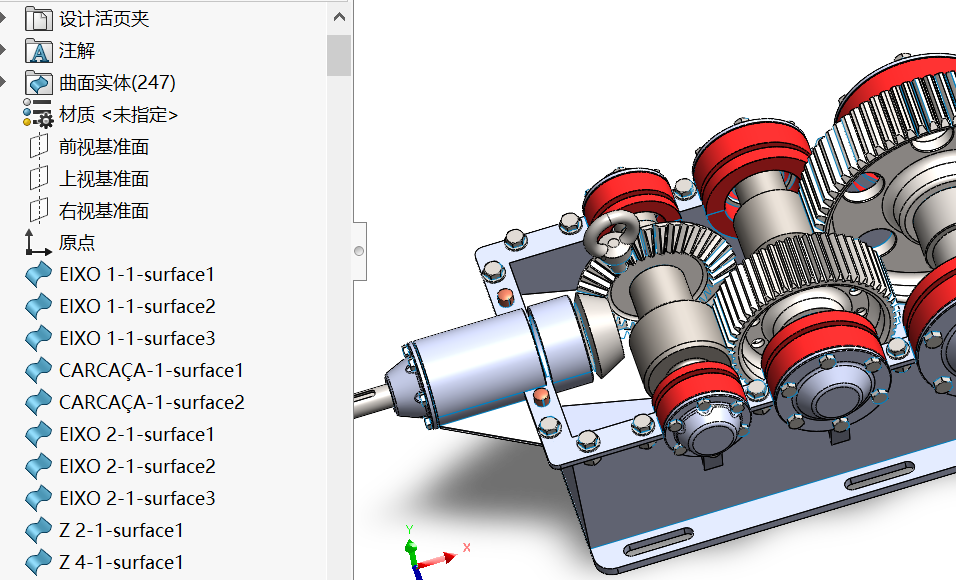
1、使用专用加密软件
可以实现模型方案传递过去以后,在客户那边禁止修改,禁止转发,定时锁定等等功能。缺点是专业的加密软件需要购买,有一定的资金投入,一旦客户发现模型存在问题时,经过客户的友好沟通,最后大概率要提供未加密版本……另外一旦忘记密码自己的存档也会打不开,可能造成非常大的损失。
在solidworks软件的3d视图选项下,捕获3d视图

在MBD选项卡下,选中捕获的3d视图一,点击选项卡的出版到3Dpdf菜单按钮

选定模版之后,单击“发布到3D pdf”按钮,即可保持3d格式的pdf文件

solidworks导出的eDrawings格式可以在没有安装solidworks软件,同时也没有安装eDrawings软件的电脑上运行(任意一台达到绘图设计使用性能要求的电脑即可)。eDrawings软件的三维交互格式不能用于数控加工,也不能被其他软件重复使用,而且可以方便的测量尺寸。
eDrawings格式的导出方式如下:
在MBD选项卡下,单击“发布到eDrawings”

软件运行一会儿之后,自动完成模型的转换,并自动打开eDrawings软件显示模型;此时eDrawings的文件格式为*.easm,这个格式要求客户机上安装有Drawings软件才能查看图纸模型。因此在eDrawings再次保存一下,单击另存按钮,另存为zip格式文件,这样就可以实现在没有安装solidworks软件也没有安装eDrawings软件的电脑上查看模型。 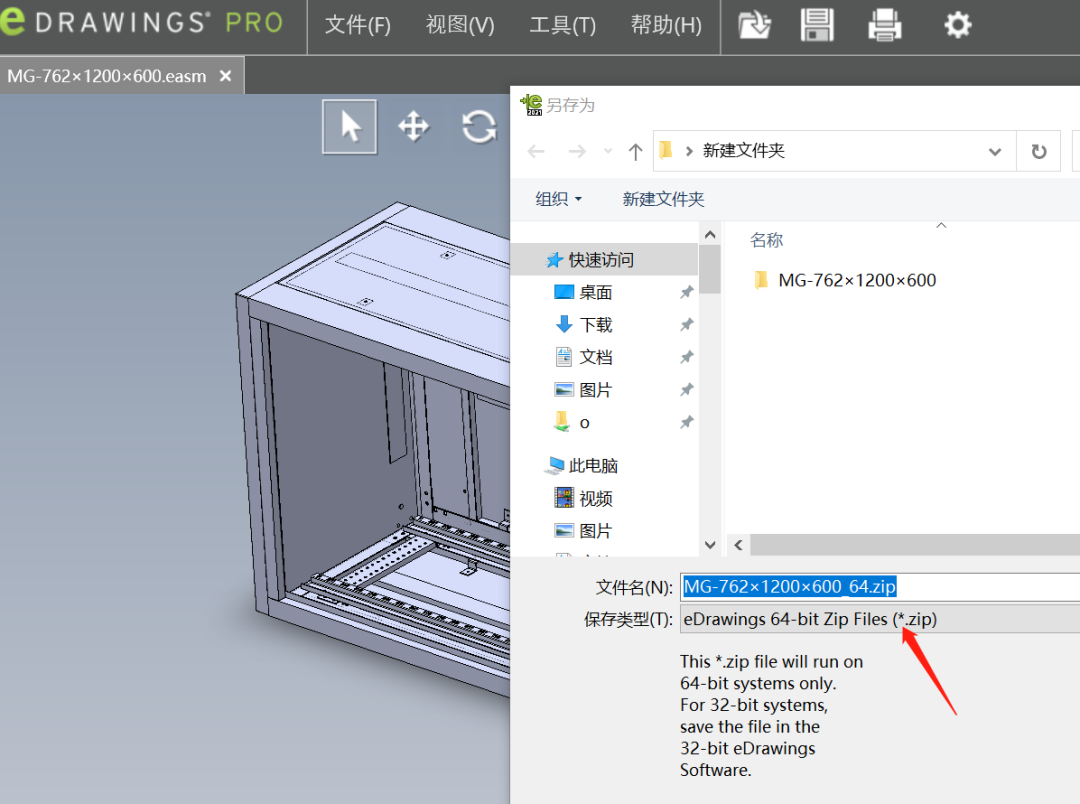
直接双击生成的zip文件,软件运行一会儿即可查看模型
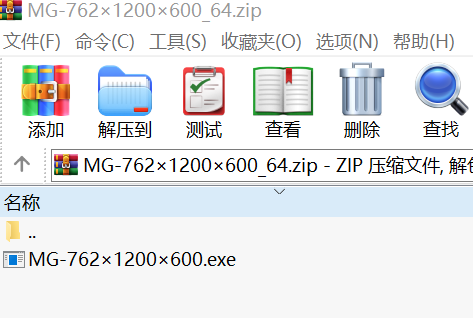

对于一些非标机械设备方案,采用导出仅有曲面的stp,igs格式文件,会大大增加重复利用设计模型的难度,在一定程度上避免模型方案的不合理使用,并且不影响方案的审阅。

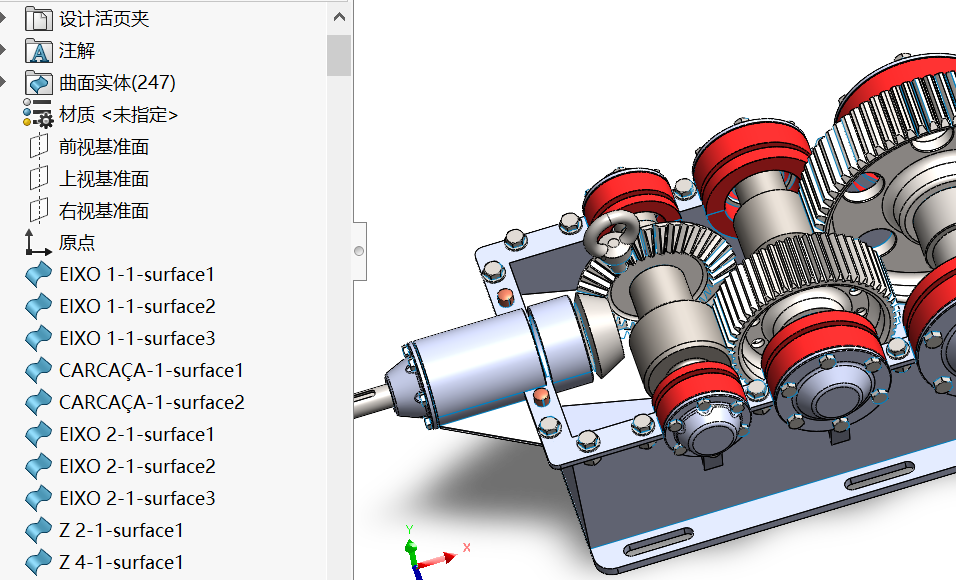
本期的内容就到这里,
SolidWorks世界杯专题曲面案例之球门(图纸案例004期)
如何将Auto CAD中的图形复 制到Office中?(图纸案例005期)
solidworks模型与工程图双向修改尺寸(图纸案例006期)
杨老师讲解Solid Works绘制左右对称模型技巧(图纸案例013期)
SolidWorks曲面案例之莫比乌斯环(图纸案例014期)
登录后免费查看全文
著作权归作者所有,欢迎分享,未经许可,不得转载
首次发布时间:2022-11-21
最近编辑:1年前
相关推荐
最新文章
热门文章






